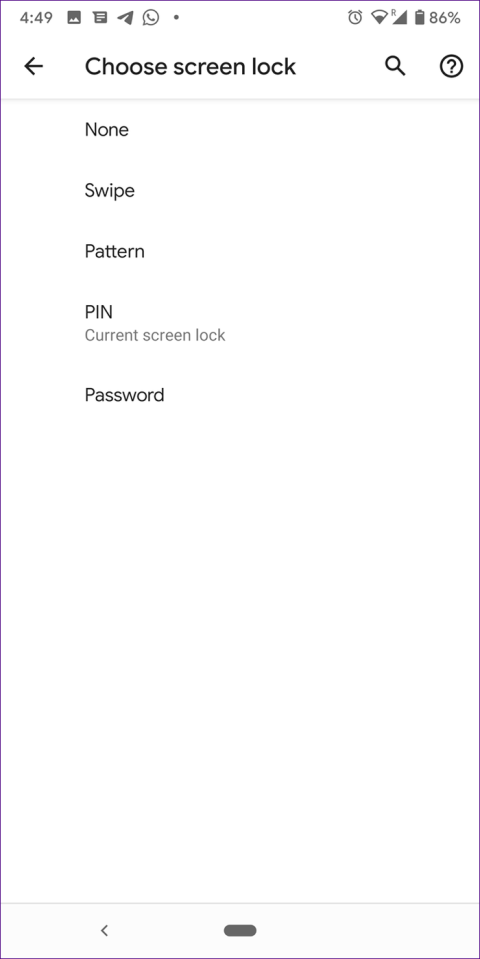Az Android rugalmasságáról és magas szintű testreszabhatóságáról ismert. Igényeinek megfelelően testreszabhatja kezdőképernyőjét, alkalmazásfiókját vagy értesítési paneljét stb. Tehát miért marad ugyanaz az Android telefon lezárási képernyője? Nem, sokféleképpen testreszabhatja.
A lezárási képernyő a telefon átjárója. A legegyszerűbb formában elérheti az értesítéseket, végrehajthat műveleteket stb. Íme néhány módszer a lezárási képernyő testreszabására telefonja személyre szabásához.
Tippek a lezárási képernyő testreszabásához Androidon
1. Változtassa meg a lezárási képernyő stílusát
A lezárási képernyő fő célja, hogy a telefon zárolásával biztonságot nyújtson. Minden telefon háromféle zárat kínál: mintát, PIN kódot és jelszót. Válassza ki a kívánt zárolási képernyőstílust. Az újabb telefonok ujjlenyomat-hitelesítést és arcfelismerést is kínálnak.


A zárolás típusának módosításához lépjen a Beállítások > Biztonság > Képernyőzár menüpontba , és módosítsa a képernyőzár típusát.


Samsung telefonokon lépjen a Beállítások > Képernyő lezárása > Képernyőzár típusa lehetőségre . Egyes más telefonokon ezt a beállítást a Beállítások > Kijelző > Képernyő lezárása menüpontban találja meg . Ha nincs ezekben a beállításokban, használja a beállítások tetején található keresősávot a lezárási képernyő stílusának megkereséséhez.
2. Tiltsa le a képernyőzárat
Ha nem tetszik a lezárási képernyő, letilthatja azt a Nincs lehetőség kiválasztásával a lezárási képernyő stílusában. A felhasználók zárolási mód nélkül is használhatják a Csúsztatás lehetőség kiválasztásával . Ezután el kell húznia a lezárási képernyőt a telefon megnyitásához. Így azonban bárki, aki hozzáfér a telefonjához, láthatja a tartalmat.

3. Állítson be egy másik háttérképet a kezdőképernyőről
Minden Android telefon lehetővé teszi különböző háttérképek beállítását a kezdőképernyőhöz és a lezárási képernyőhöz.
Kétféleképpen módosíthatja a lezárási képernyő háttérképét:
A Beállításokból
Lépjen a Beállítások > Kijelző > Háttérkép menüpontra . Egyes telefonokon a háttérkép beállításait közvetlenül a Beállításokban láthatja . Koppintson rá, nyissa meg a háttérképként beállítani kívánt fényképet, majd koppintson a Háttérkép beállítása elemre . Válassza a Képernyő lezárása lehetőséget , ha csak a lezárási képernyőre szeretné beállítani.

A Galéria alkalmazásból
A legtöbb fotógaléria-alkalmazás Androidon lehetővé teszi a fényképek háttérképként történő beállítását. Nyissa meg a fotót a galériában, és használja a Beállítás mintát a rendelkezésre álló lehetőségek közül. A megjelenő menüből válassza a Háttérkép > Képernyő lezárása lehetőséget .

4. Adjon hozzá értesítéseket a lezárási képernyőn
A lezárási képernyő tartalma folyamatosan változik, mert főleg az értesítésekből származik. Abban az esetben, ha üzenetet vagy szöveget szeretne beállítani a lezárási képernyőn, ezt feltétlenül megteheti.

Ez nagyon hasznos, ha valahol elfelejti telefonját, és ha valaki meglátja a kapcsolatfelvételi adatokat, például e-mail-címet vagy telefonszámot a lezárási képernyőn, visszaküldheti Önnek.
A lezárási képernyő üzeneteinek beállításához lépjen a Beállítások > Megjelenítés > Képernyő lezárása (jelölje be a Speciális menüpontban ) > Lezárási képernyő üzenet menüpontot .
Samsung telefonokon lépjen a Beállítások > Képernyő lezárása > Kapcsolatfelvételi adatok menüpontra .

5. Felhasználók hozzáadása a lezárási képernyőről
A Samsung telefonok kivételével a legtöbb Android telefon több felhasználói fiókot is támogat. Ezzel a funkcióval minden felhasználónak van egy privát területe a telefonon. Felhasználók hozzáadásához vagy váltásához nyissa meg a Felhasználói beállításokat , majd adjon hozzá felhasználókat. Ugyanakkor rendelkezik egy olyan beállítással is, amely lehetővé teszi a felhasználók hozzáadását közvetlenül a lezárási képernyőről.
A beállítás engedélyezéséhez lépjen a Beállítások > Kijelző > Lezárási képernyő (jelölje be a Speciális menüpontban) > Felhasználók hozzáadása a lezárási képernyőről menüponthoz.

Ha engedélyezve van, a gyorsbeállítások között megtalálja a felhasználói ikont, érintse meg a többi felhasználó megtekintéséhez.


6. Az értesítési tartalom letiltása
Az értesítések még akkor is megjelennek a lezárási képernyőn, ha az eszköz le van zárva. Vannak, akik szeretik ezt, mert nem kell kinyitni a telefont az értesítések törléséhez vagy megtekintéséhez, míg mások adatvédelmi okokból utálják. Szerencsére választhat, hogy megjeleníti-e az összes értesítési tartalmat, vagy elrejti azt.
Ehhez lépjen a Beállítások > Kijelző > Képernyőzár > Képernyő lezárása menüpontra . Válassza ki a kívánt opciót.


Samsung telefonokon lépjen a Beállítások > Képernyő lezárása > Értesítések menüpontba , és kapcsolja be a Tartalom elrejtése lehetőséget , ha nem szeretné megjeleníteni az értesítési tartalmat a lezárási képernyőn. Itt választhatja ki az értesítési stílust is.


7. Automatikusan oldja fel a készüléket
Az Android telefonok olyan funkcióval rendelkeznek, amely bizonyos követelmények teljesülése esetén feloldja a telefon zárolását. Például a telefon feloldódik, ha otthon van, vagy ha a telefont a kezében tartja. Ezt a funkciót intelligens zárnak hívják.
A funkció használatához lépjen a Beállítások > Biztonság > Smart Lock menüpontba . Írja be a zárkódot, majd válassza ki az intelligens zár típusát.
Tipp: Egyes telefonokon a Smart Lock a Beállítások > Képernyő lezárása > Intelligens zárolás menüpontban található .


8. A zárolási képernyő testreszabása harmadik féltől származó alkalmazásokkal
A lezárási képernyő beépített funkcióin kívül harmadik féltől származó alkalmazások segítségével tovább testreszabhatja. A felhasználók ezekkel az alkalmazásokkal témákat adhatnak hozzá, módosíthatják az értesítési stílusokat, és további tartalmakat adhatnak hozzá. Néhány jó zárolási képernyő testreszabási alkalmazás:
- Szia Locker
- CM Locker
- AcDisplay
9. Tippek a lezárási képernyő testreszabásához a Samsung felhasználók számára
Íme néhány speciális testreszabási tipp a Samsung felhasználók számára.
A zárolási képernyő órastílusának módosítása
A legtöbb felhasználó gyakran ellenőrzi telefonját a lezárási képernyőn. Ezért kínálja a Samsung a lezárási képernyő órastílusának testreszabását.
Az órastílus módosításához lépjen a Beállítások > Képernyő lezárása > Órastílus lehetőségre , válassza ki az órastílust, és szabja testre a színt.


Aktiválja a Lock Screen Stories funkciót
Szeretne egy informatív lezárási képernyőt látni, amelyen a kép a telefon minden feloldásakor változik? Ezt feltétlenül megteheti a Lock Screen Stories funkcióval. Az engedélyezéséhez lépjen a Beállítások > Lezárási képernyő > Zárolási képernyő történetei menüpontba .
Az olyan hitelesítési típusok megjelenésével, mint az ujjlenyomat-érzékelők és az arcfelismerés, a lezárási képernyővel való interakció csökkent. A fenti módszerekkel tetszés szerint testreszabhatja a lezárási képernyőt.
Sok sikert kívánok!